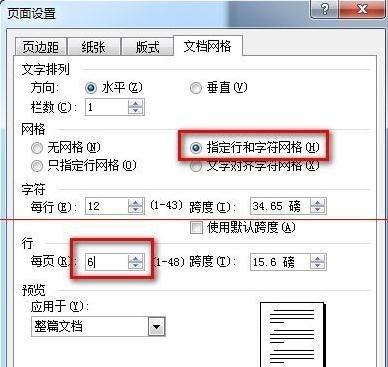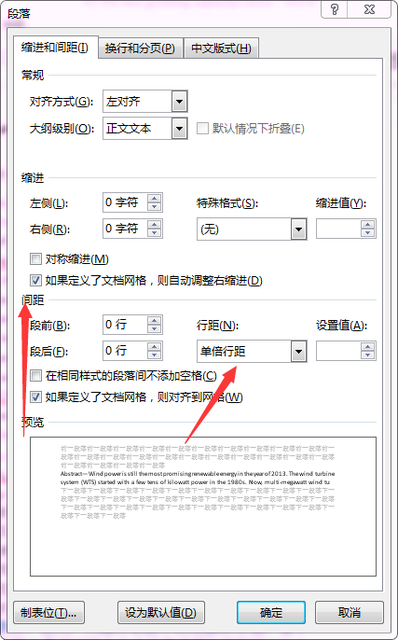word 选择操作的具体方法 word文本的选择操作具体流程
Word中的操作对象主要包括文本和图形,选择文本内容既可使用鼠标,也可通过键盘来选定,还可结合鼠标和键盘进行选择,被选中的文本默认将以黑底白字显示,单击其他任意位置便可取消选择,word选择操作的具体方法如下:
1、选择任意数量的文本
要选择任意数量的文本,可以采用如下几种方法。
方法1.拖动选择。
将鼠标指针移到文档中,当鼠标指针变格式后单击“默认”和“确定”按钮。
先插入日期和时间,插入时选中“自动更新”复选框,再选择【视图】→【页眉和页脚】菜单命令,选中页眉中的页码,单击工具栏中的按钮进行设置。
选择【插入】→【特殊符号】菜单命令,单击显示符号栏按钮,将符号拖动至符号栏的按钮上。成光标形状时,在要选择的文本起始处单击,然后按住鼠标左键不放,拖曳至要选择的文本后面,再释放鼠标即可将中间拖动过的文本选中,如图1所示。
图1
方法2.用【Shift】键选择。
单击文本起始处,再利用滚动条找到要选择的文本的结束位置,按住【Shift】键不放,在结尾处单击鼠标左键并释放【Shift】键,即可选中该区域之间的所有文本。
方法3:利用扩展功能选择。
单击文本起始处,按【F8】键或双击状态栏中的“扩展”按钮扩展(使其变为黑色显示),再在要选择文本的结尾处单击鼠标,即可选中该区域之间的所有文本,如图2所示。不使用扩展功能时,再次按【F8】键或双击状态栏上的扩展按钮即可关闭扩展功能。
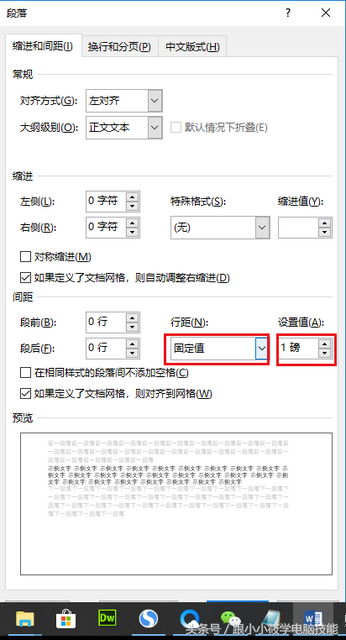
图2
2、选择一个单词、一个句子和一行文本
选择一个单词:用鼠标左键双击该单词,即可选择该单词。
选择一个句子:按住【Ctrl】键不放,单击句子中的任意位置便可选择该句子。
选择一行:将鼠标指针移到文本编辑区左侧,当其变成箭头形状时单击便可选择该行文本,如图3所示。此时按下鼠标左键不放向下拖动可以选择连续的多行文本。
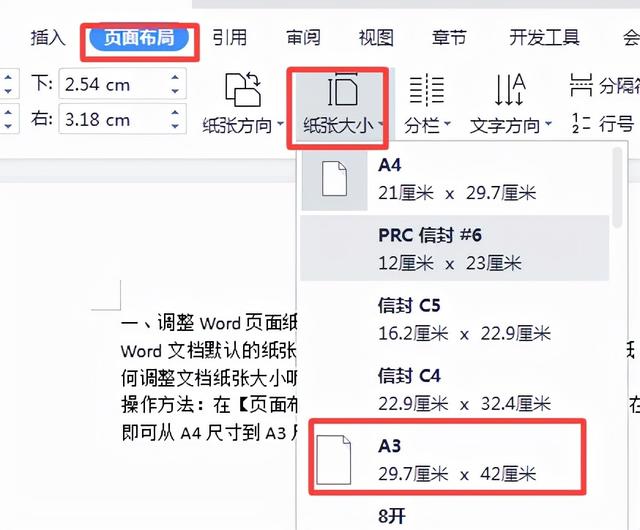
图3
3、选择整段文本
选择一整段文本的方法有如下几种。
方法1.将鼠标指针移到段落起始处单击,按住鼠标左键不放拖动至该段落末尾(含段落标记)。
方法2.将鼠标指针移到文本编辑区左侧的空白区域(称为“选择栏”),当鼠标指针变成箭头形状后双击鼠标左键,即可选择该段的所有文本内容,如图4所示。
图4
方法3.将鼠标指针移到需要选择的段落中,连续3次单击鼠标左键可选择该段落。
4、选择整篇文档
选择整篇文档内容有如下几种方法。
方法1.将鼠标指针移到文本编辑区左侧,当其变为箭头形状时,按住【Ctrl】键不放单击鼠标左键,即可选择整篇文档内容。
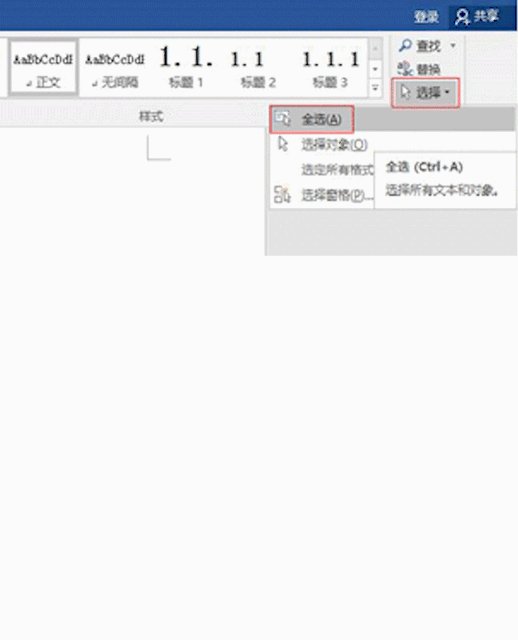
方法2.将鼠标指针移到文本编辑区左侧,当鼠标指针变为箭头形状后,连续3次单击鼠标左键。
方法3.选择【编辑】→【全选】菜单命令可以选择整篇文档。
方法4.按【Ctrl+A】组合键。
5、其他选择方式
在Word中还提供以下几种特殊的选择方式。
选择不连续的多个文本块:先选择一处文本,按住【Ctrl】键不放,再拖曳鼠标在文档中选择其他文本。
选择垂直矩形文本块:按住【Alt】键不放,拖动鼠标或使用键盘上的方向键即可选取矩形文本块,如图5所示。
图5
选择页眉和页脚中的文本:双击页眉或页脚区域,再分别在页眉或页脚区域中单击并拖动,便可选择相应的内容。
选择非文本对象:对于文档中的图片、文本框、剪贴画等对象,只需用鼠标单击相应的对象便可将其选中。对于浮于文字上方的多个图形,按住【Ctrl】键不放逐一单击即可将其选中。
重点掌握上面介绍的运用鼠标拖动选择任意文本、选择整段文本和选择整篇文档的方法。选择文本有多种方法,在考试时若一种方法不行,则换另一种,如选择一段文本若不能拖动选择,则考虑使用选择栏进行选择。
标签:
相关文章
-
无相关信息